如何救回DOS命令刪除的檔案?
DOS是disk operate system這三個英文單詞的首字母的縮寫,中文意思是磁碟作業系統。在微軟公司的Windows 2000出版之前,DOS系統基本統治著個人作業系統世界。儘管隨著Windows系統的風行,DOS系統已逐漸成為一種歷史,但是還是有很多的故障問題需要使用DOS命令來解決,比如chkdsk命令, 因此掌握DOS的基本命令是必要的。此外,DOS是一種面向磁碟的操作命令,主要包括目錄操作類命令、磁碟操作類命令、檔案操作類命令。所以在電腦故障的情況下,例如檢查系統故障、無法檢視接入電腦的USB時,您就可以使用DOS命令進行磁碟操作。今天的文章將要圍繞DEL刪除命令展開,討論在此命令下刪除的檔案如何救回dos下刪除的檔案。
使用DOS命令刪除檔案
一般來說DOS命令都是在DOS程式中進行的,不過在windows系統中我們還可以從開始運行中輸入cmd命令進入操作系統中的dos命令。嚴格的說,windows中的命令提示字元窗口並不是真正意義上的dos操作界面,但是操作簡單的DOS命令綽綽有餘。此外,您也可以用Powershell執行DOS命令。
當用戶需要刪除某個檔案或資料夾時可以使用DOS命令中的DEL進行刪除,具體格式為:del 磁碟代號:\路徑\檔案名。例如想要刪除E碟中的一個名為“值班表.xls”的檔案,您只需要輸入命令:del e:\值班表.xls。如果想要刪除某個資料夾下的所有檔案,則命令格式為:del 磁碟代號:\路徑\資料夾名\*。例如想要刪除E碟中的一個名為“apple”資料夾裡所有的檔案,您只需要輸入命令:del e:\apple\*,並在提示是否刪除時按輸入“Y”即可。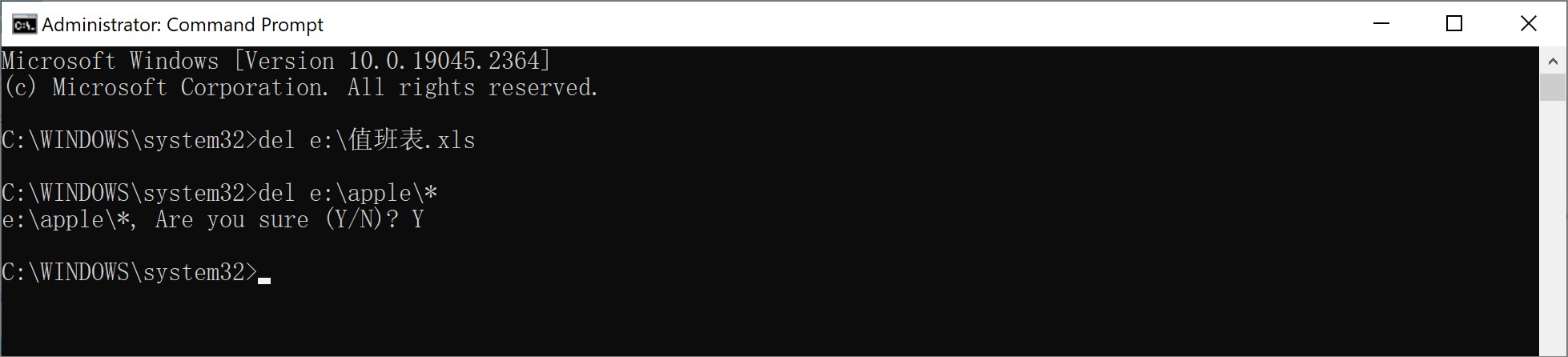
不過需要注意的是,DEL刪除命令為永久性刪除,等同於圖形界面下在鍵盤上同時按下Shift+Delete按鍵。被刪除的檔案不會進入資源回收筒中,但是如果想要復原刪除,用戶也可以使用undelete命令復原刪除命令。不過也有很多用戶反應,使用undelete命令無法恢復被刪除的檔案,所以導致被使用DEL命令刪除的檔案無法救援回來(僅立即刪除的可以被復原,如果重啟了電腦或程式undelete將無法復原檔案)。如果您也面臨這個問題,那麼接下來的方法可以有效幫助您了解如何救回dos下刪除的檔案。除此之外,清空資源回收筒、Shift+Delete刪除的資料也可以使用以下方法找回。
如何救回DOS命令刪除的檔案?
方法一:使用檔案救援軟體救回DOS命令刪除的檔案
Bitwar Data Recovery檔案救援軟體不僅可以救回從資源回收筒清空的檔案,還可以救援使用Shift + Deleted組合鍵或DOS命令刪除的各種格式的檔案,如照片、視頻、音樂、文檔以及其他任何冷門的副檔名等格式。此外,無論電腦操作系統是Windows 11/10/8.1/8/7/Vista/XP,還是MacOS的各種版本,都可以輕鬆從電腦、外接硬碟、SD卡、TF卡、隨身碟等任何可移動存儲裝置中救援丟失的檔案。
首先,請確保您已經將Bitwar Data Recovery安裝到您的電腦上。
Bitwar檔案救援軟體官網:https://www.bitwarsoft.com/zh-tw/data-recovery-software
免費下載安裝Bitwar檔案救援軟體:
- 啟動安裝好的Bitwar Data Recovery程式,程式將識別到所有接入電腦的磁碟機。點擊使用DEL命令永久刪除且需要還原檔案的磁碟機,然後單擊”下一步”。
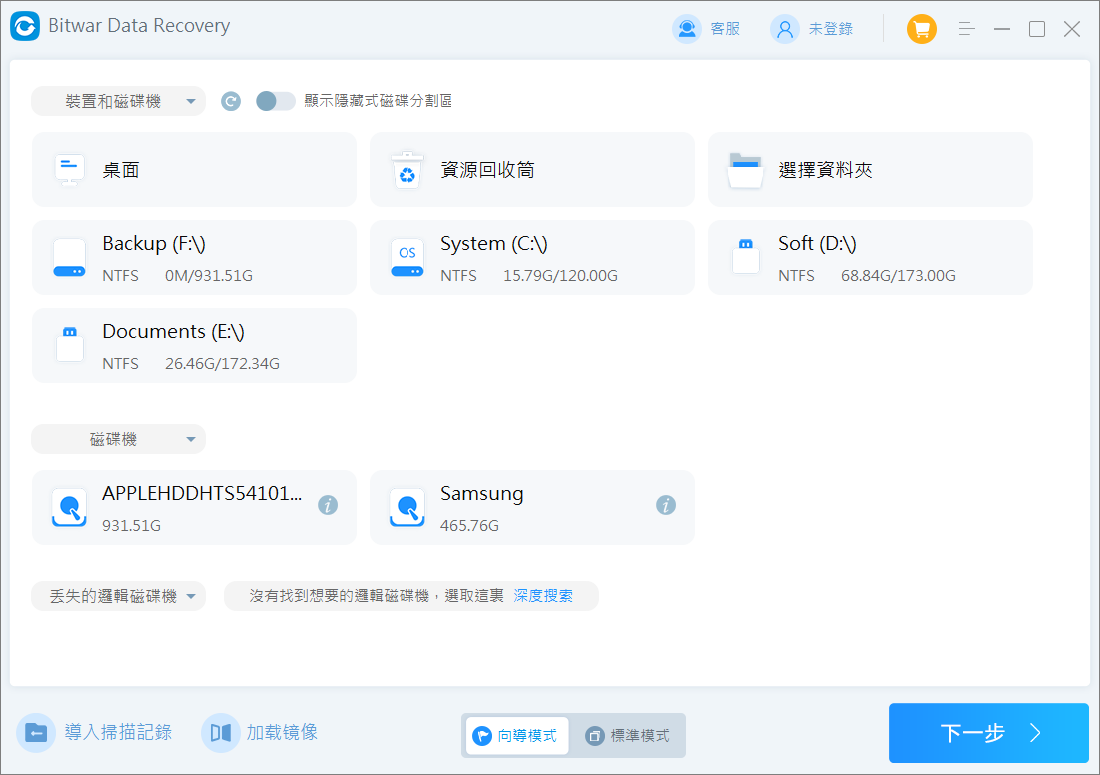
- 選擇掃描模式。非格式化的檔案丟失,我們一般都先選擇”快速掃描”。在快速掃描後沒有找到想要的檔案時,深度掃描用來作為最後的保障。然後單擊”下一步”。
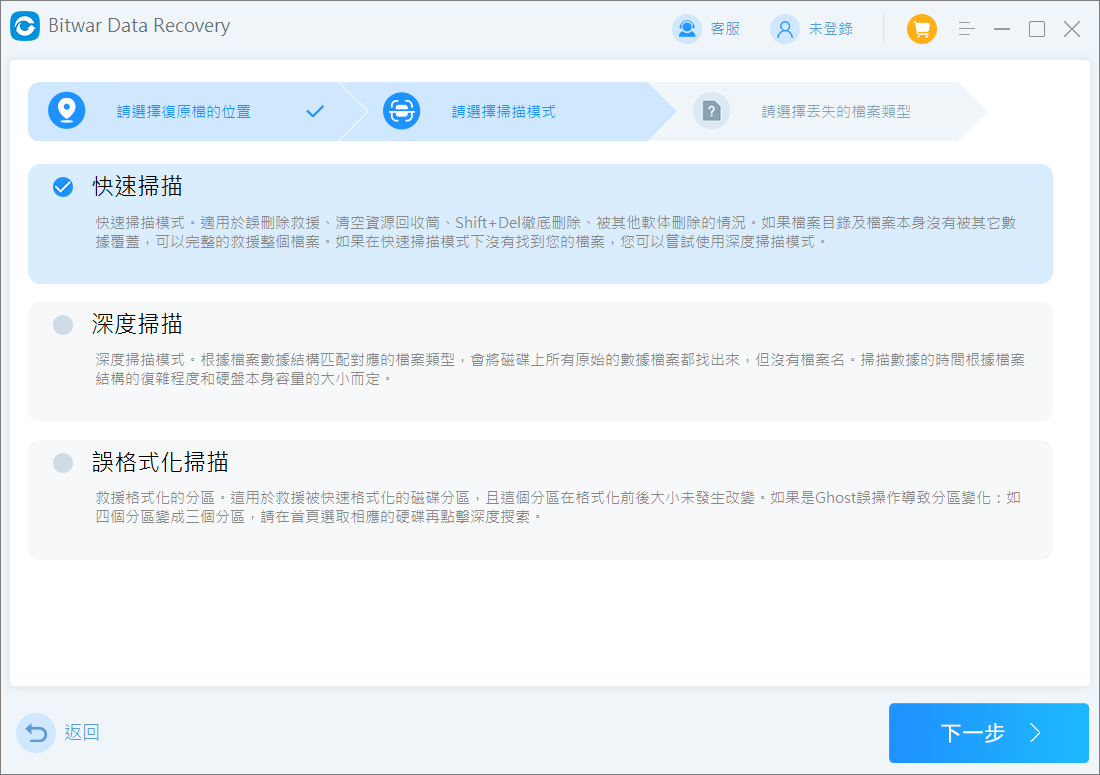
- 選擇被救援檔案的檔案類型,然後點擊“掃描”。
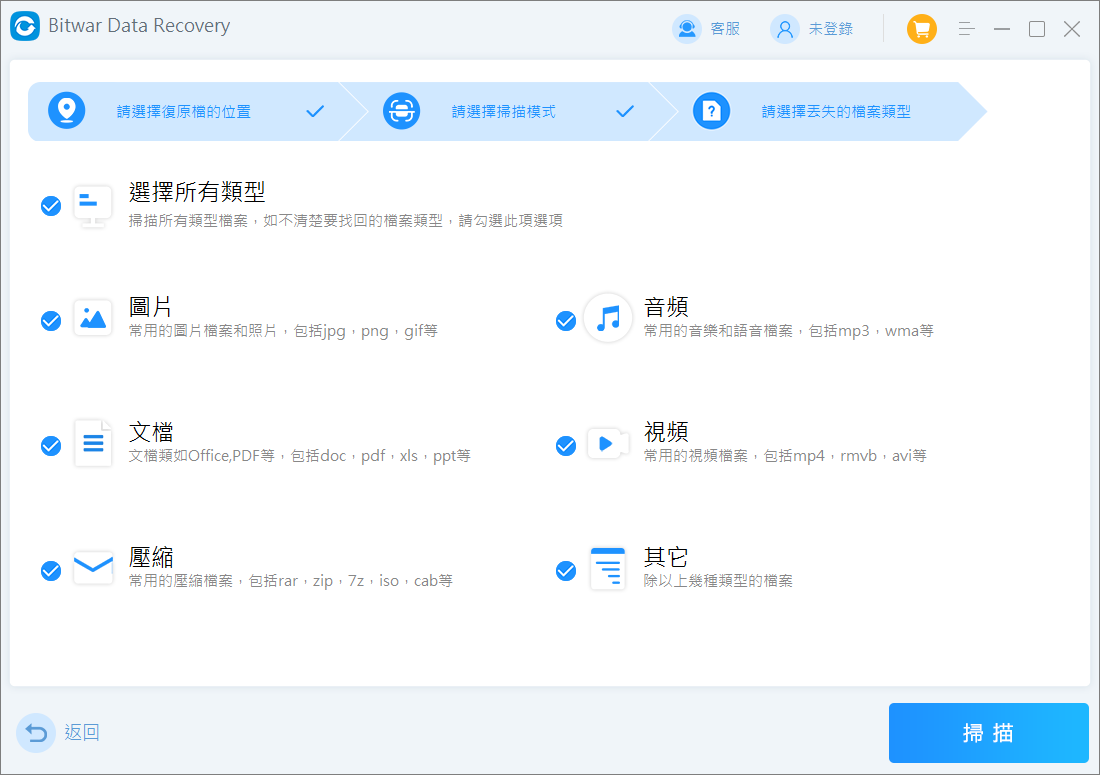
- 掃描完畢后雙擊掃描到的縮略圖以預覽這些照片,然後單擊”復原”將救援的檔案先暫存到與刪除檔案不同的電腦硬碟或其他存儲裝置,直至救援任務完全結束。
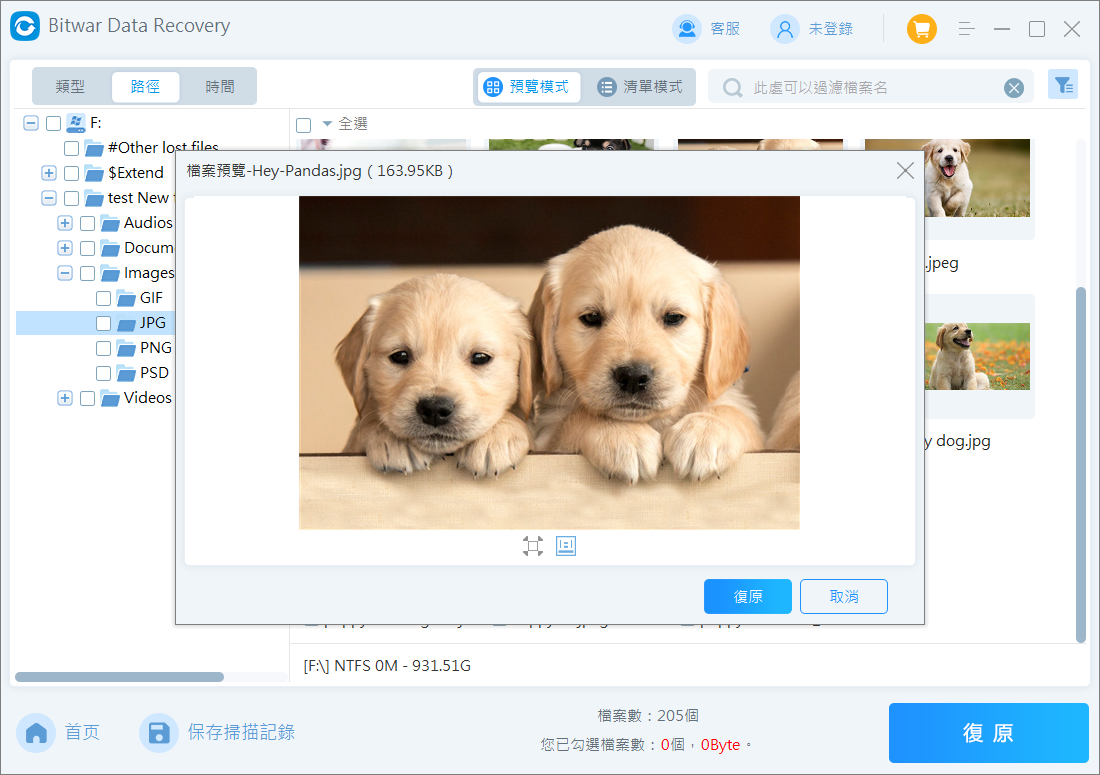
方法二:使用Windows內建備份救回DOS命令刪除的檔案
如果您在刪除該檔案之前開啟了Windows系統的備份與還原功能,而且進行了有效的備份,那麼恭喜您,您可以使用內建的Windows系統的備份與還原功能還原丟失的檔案了,而不需要第三方軟體的協助。具体步骤如下:
- 在搜尋欄中輸入”控制台”,並點擊頂部的結果。
- 選擇“系統及安全性”>“備份與還原”。
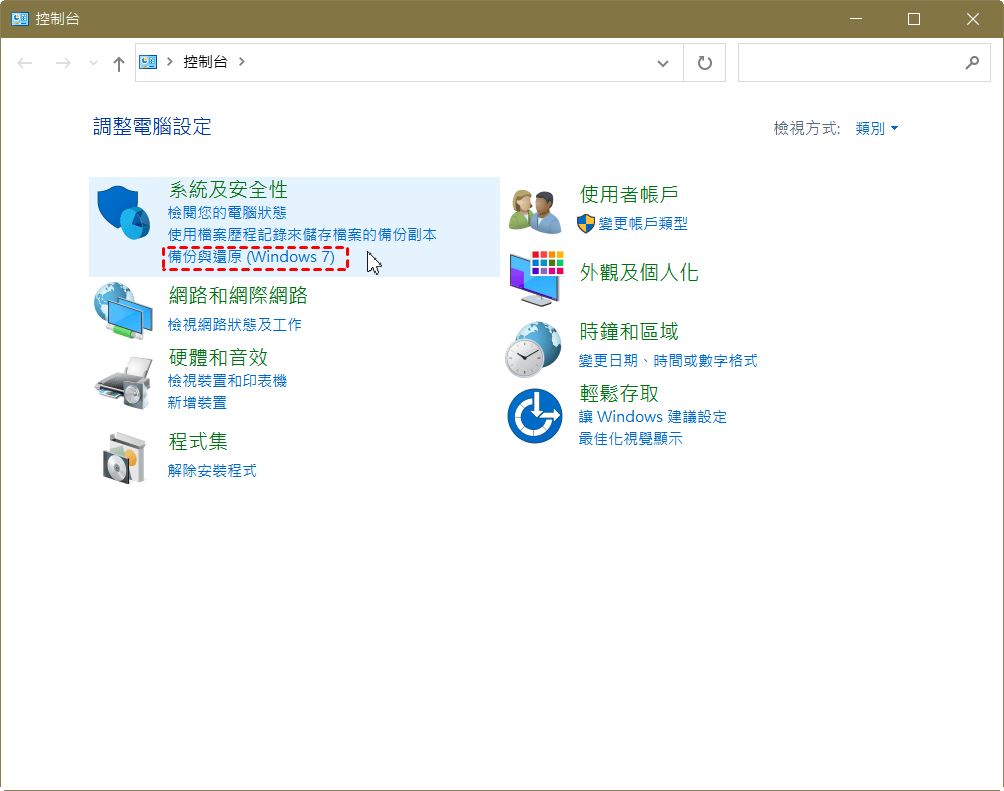
- 此時您會看到”還原我的檔案”,请點擊此按鈕並按照畫面的指示操作。
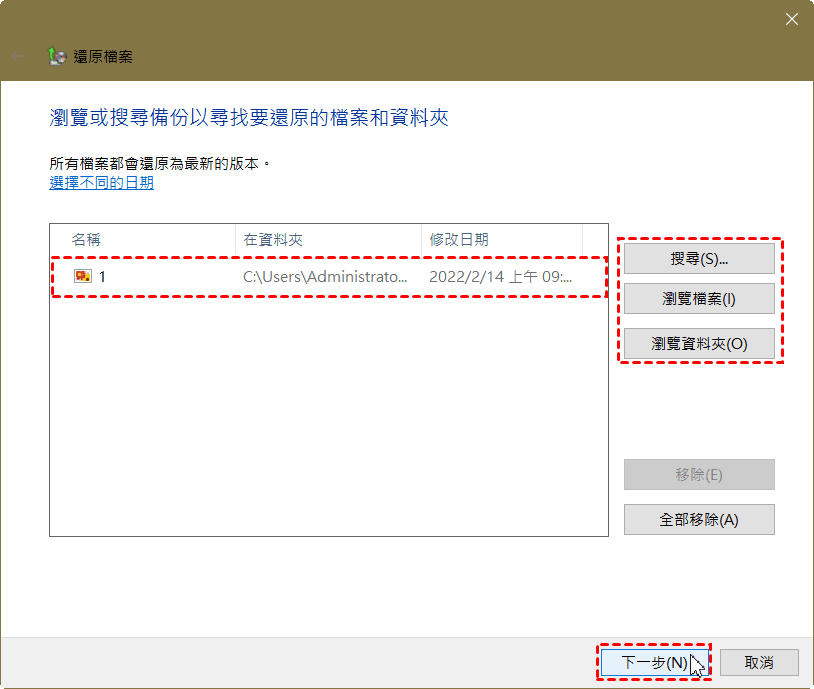
- 選擇將備份檔案還原到原始位置或者新位置,並點選還原按鈕。

方法三:透過檔案歷程記錄救回DOS命令刪除的檔案
假如您在刪除檔案之前開啟了檔案歷程記錄這個功能,那麼此時您就可以參考以下方法救回DOS命令刪除的檔案:
- 搜尋欄中輸入“控制台”,並按下Enter鍵。
- 打開控制台後,點擊進入“系統及安全性”>“檔案歷程記錄”。(如果您未開啟該功能,此時您可以點選“開啟”按鈕將其開啟。記得請選擇足夠大的磁碟機或者外接硬碟等儲存裝置作為儲存備份檔案的位置。)
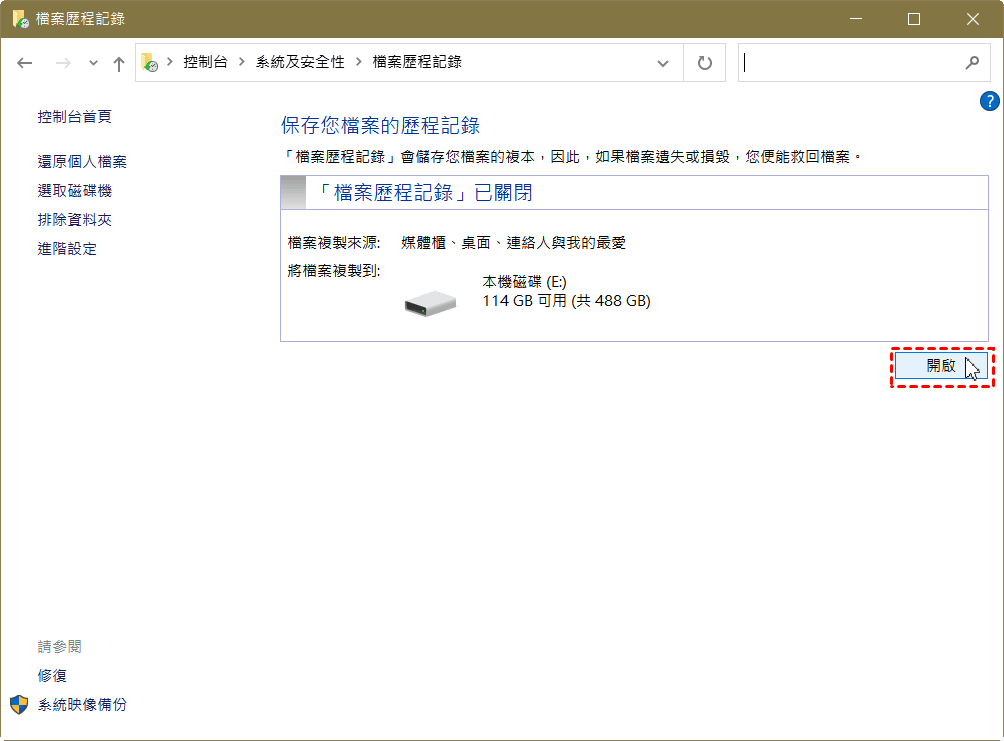
- 接著點選“還原個人檔案”選項。
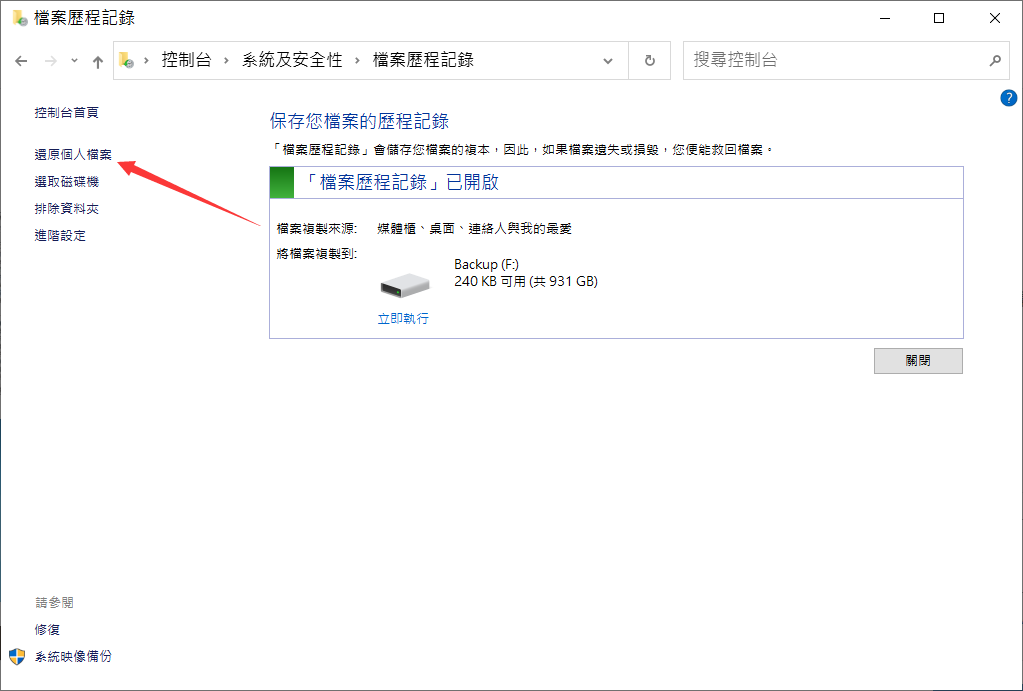
- 在彈出的視窗中,按照時間來選取需要復原的檔案,並點選下方的還原圖示。
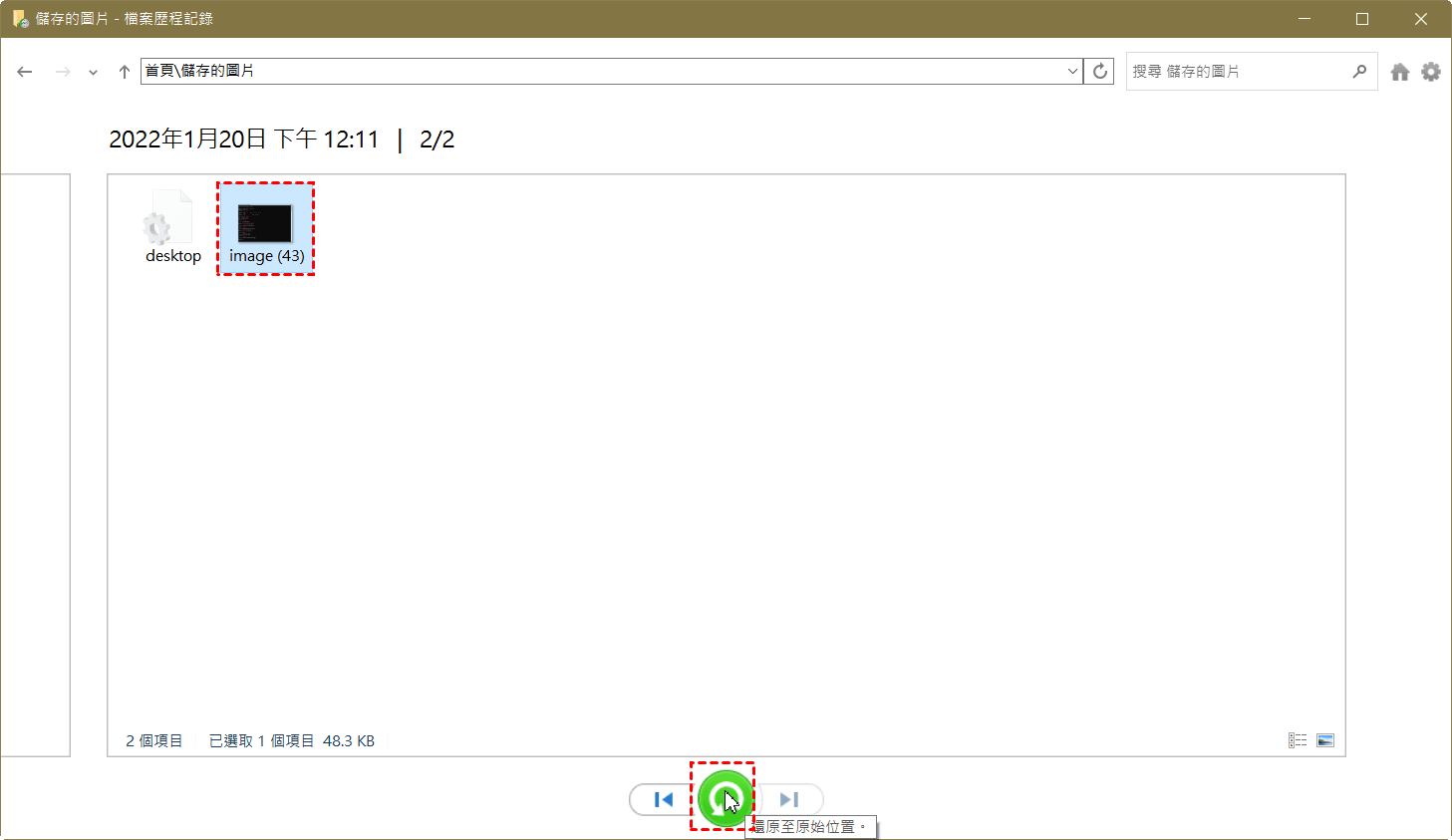
如果您想閱讀更多關於如何救回dos下刪除的檔案的相關資訊,請點擊即刻救援。






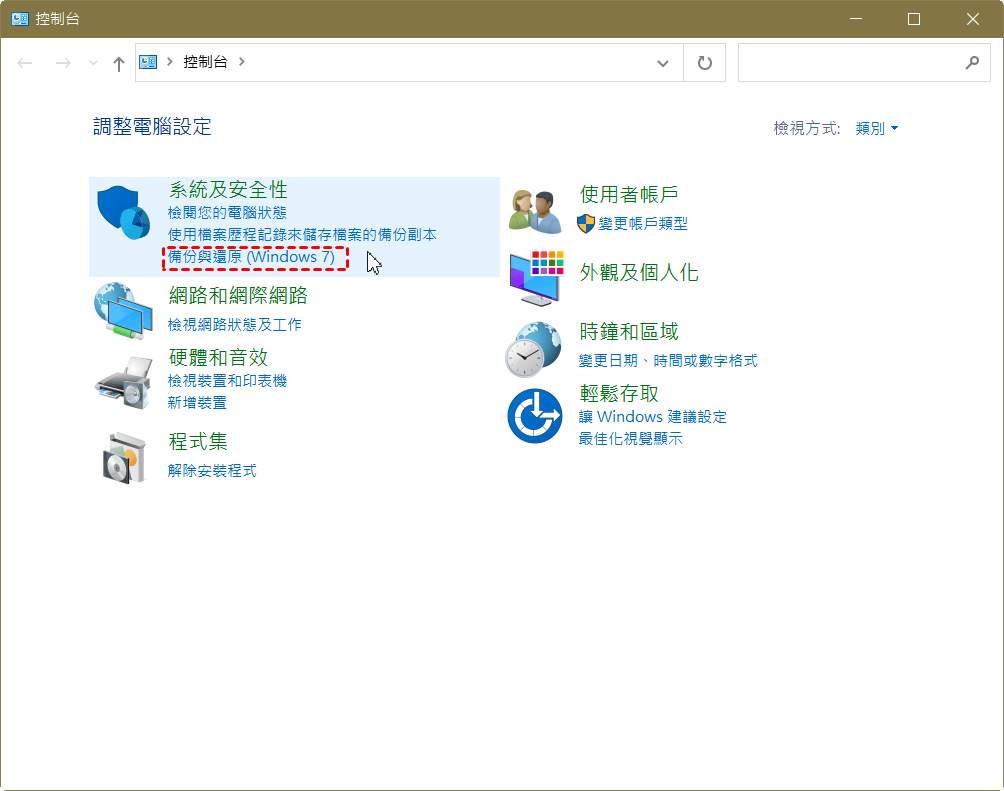
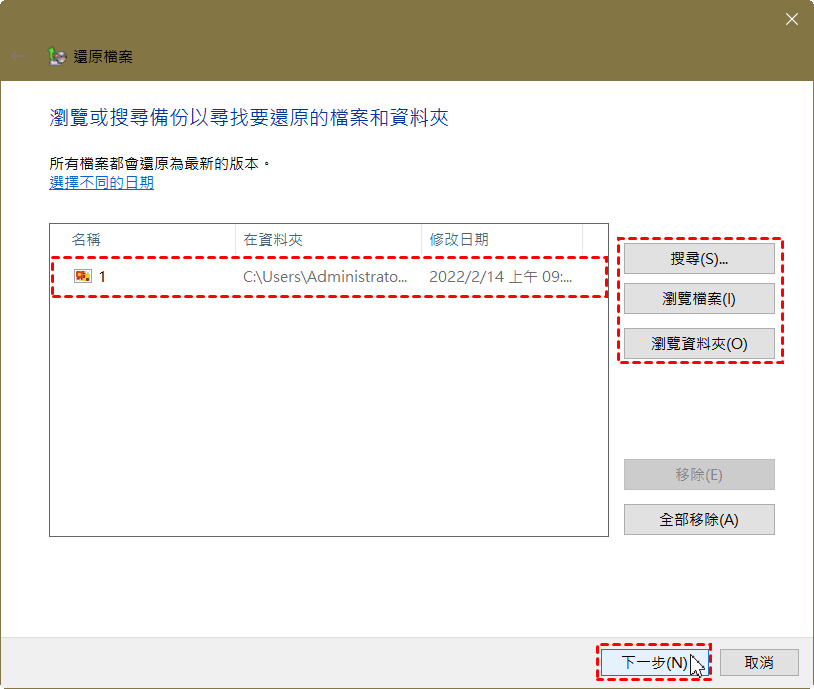
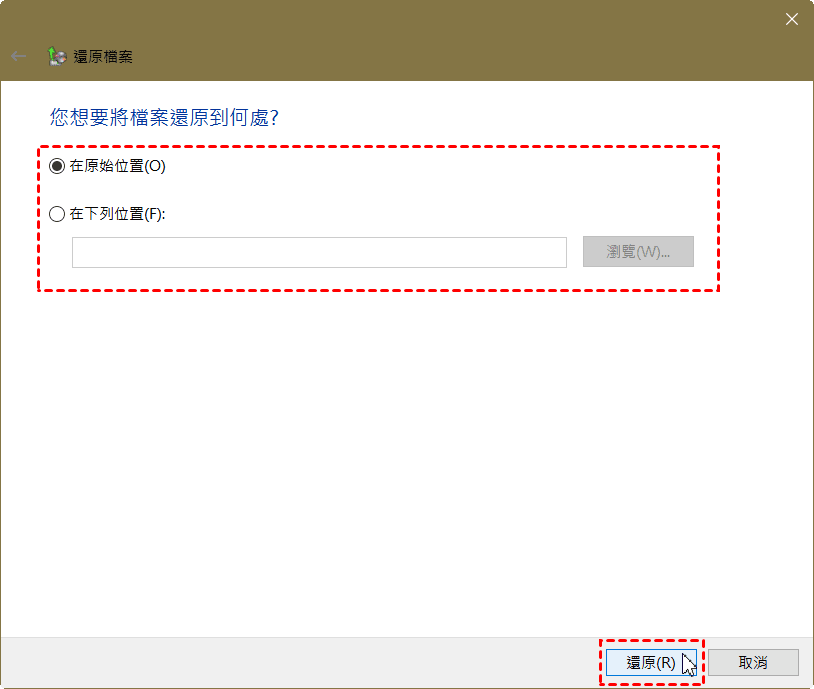
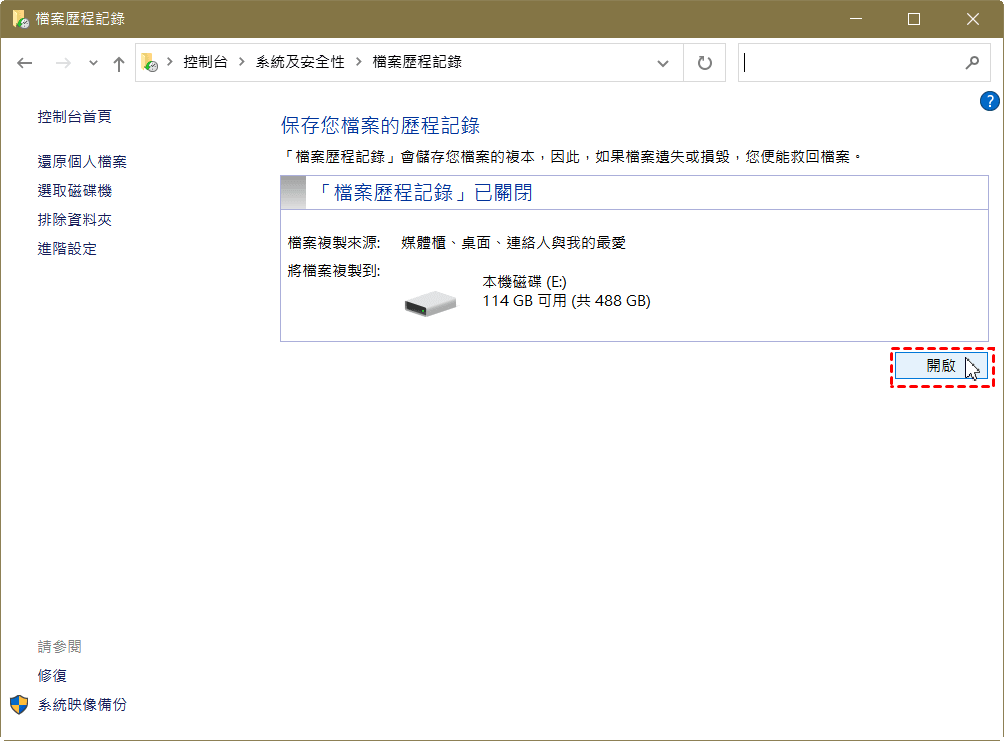
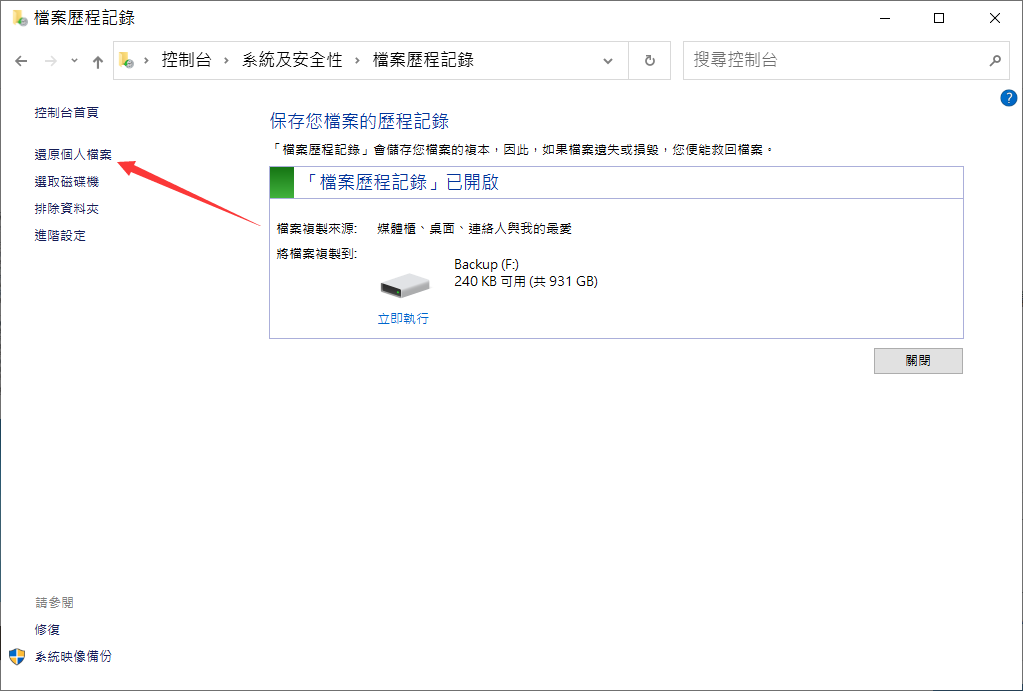
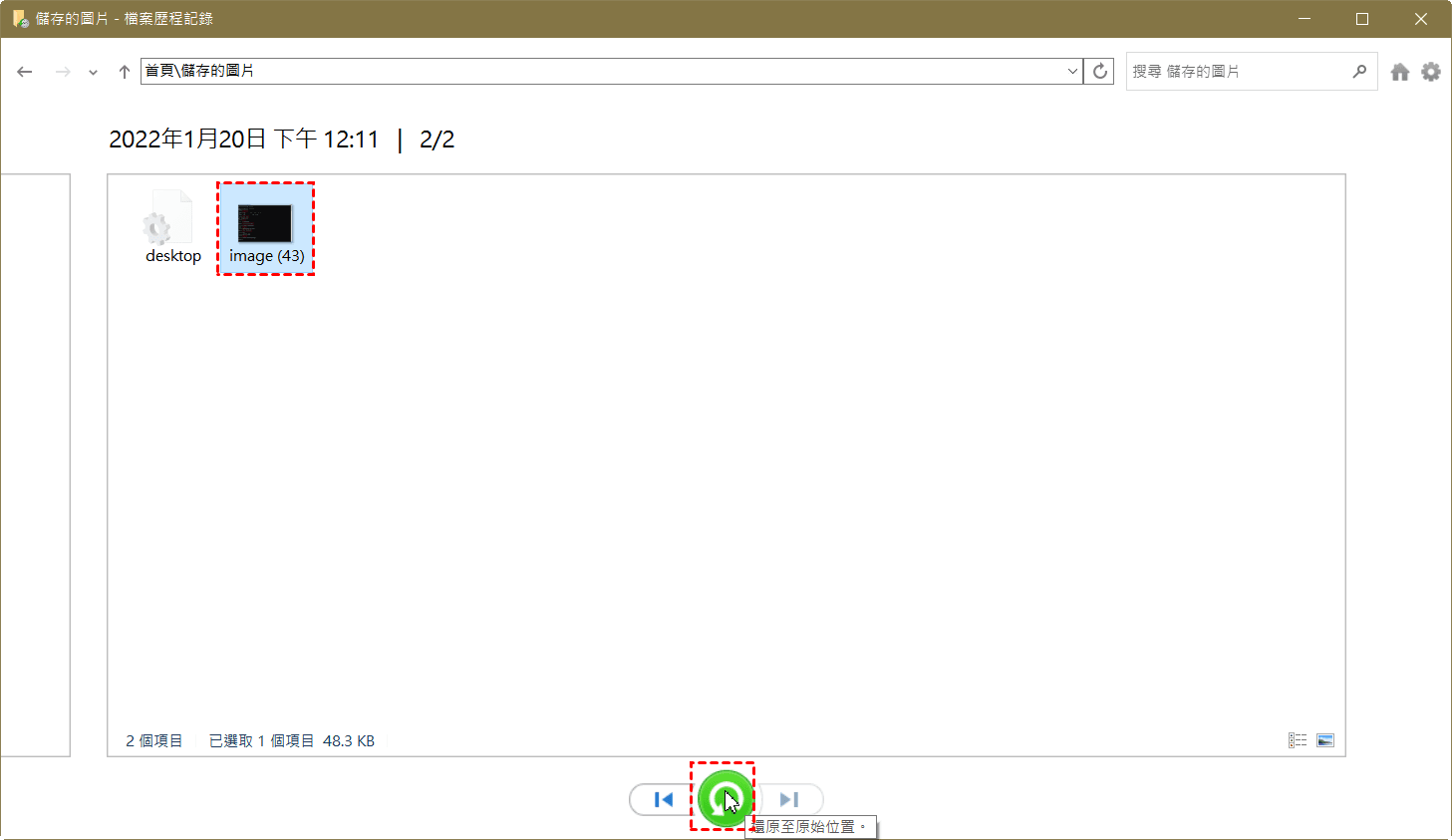

评论
发表评论